Ймовірно ви вже визначилися, що хочете встановити саме Lubuntu, проте коротку інформацію про її особливості та порівняння з іншими версіями Ubuntu ви можете знайти тут.
У цій статті установка буде проводитися на прикладі Lubuntu-desktop 12.10, але процес установки інших релізів мало чим відрізняється від цього.
Настійно рекомендується дочитати всю статтю до кінця, перед початком установки.
Найсвіжіша версія Lubuntu здатна працювати на комп'ютері з процесором Pentium 2 і 256 Мб оперативної пам'яті, проте для установки в графічному режимі бажано мати комп'ютер з великою кількістю оперативної пам'яті: до 512 МБ. Якщо у вас 256 Мб пам'яті або менше, то раджу використовувати альтернативну (англ.) Або мінімальну установку.
Варіанти створення завантажувальної флешки:
У Windows раджу програму LinuxLiveUsb Creator (англ.);
У Linux Ubuntu рекомендую скористатися вбудованою програмою usb-creator-gtk.
Якщо ви хочете створити завантажувальний компакт-диск (для Lubuntu 12.10 вам буде потрібно DVD-диск), то запишіть iso-образ будь-якій зручній для вас програмою.
Запис iso-образів відрізняється від простого запису файлів на компакт-диск. Зазвичай в програмах для запису компакт-дисків для цього існує спеціальний інструмент
Перезавантажуємо комп'ютер і починаємо завантаження з підготовленого інсталяційного носія. Як тільки піде завантаження, ви побачите запрошення вибрати мову для подальшої роботи. Це виглядає так:
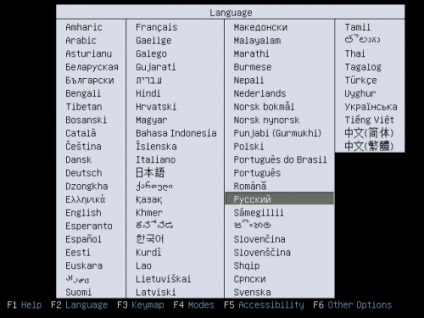
Навігація по меню здійснюється за допомогою клавіш зі стрілками, вибір необхідного пункту клавішею Enter. вихід з підменю клавішею Esc.
Зверніть увагу, установник чекатиме вашого вибору тільки 30 секунд, після чого продовжить завантаження з мовою за замовчуванням (англійською). Тому необхідно перш за все натиснути будь-яку клавішу зі стрілкою: →. ←. ↑ або ↓. а потім спокійно шукати необхідний вам мову.
Виберіть мову за допомогою клавіш зі стрілками і натисніть клавішу Enter. З'явиться вікно варіантів завантаження:

Виберіть варіант Встановити Lubuntu за допомогою клавіш зі стрілками і натисніть клавішу Enter.
Коротенько обговоримо можливість вибрати інсталяційний пристрої:Запустити Lubuntu без установки - завантаження Lubuntu в оперативну пам'ять без установки на жорсткий диск. Дозволяє перевірити працездатність системи на вашому комп'ютері до установки;
Перевірити диск на наявність помилок - перевіряє цілісність даних вашого інсталяційного пристрої;
Перевірити пам'ять - перевіряє роботу оперативної пам'яті. Використовувати тільки в разі серйозних проблем Процедура перевірки займає багато часу;
Завантажитися з першого жорсткого диска - скасування установки і завантаження системи, встановленої на вашому жорсткому диску;
F1 - довідкова система установника;
F2 - зміна мови установника;
F3 - вибір розкладки клавіатури;
F4 - вибір режиму установки;
F5 - спеціальні функції для людей з обмеженими можливостями (поганий зір і т.п.);
F6 - особливі параметри завантаження ядра. Застосовується при проблемах з визначенням обладнання при установці;
Після вибору початку установки Lubuntu, потрібно буде почекати деякий час, поки завантажиться програма установки. Після закінчення завантаження з'явиться екран вибору мови для програми установки. У цей момент повинен визначитися ваш маніпулятор (миша) і ви можете його використовувати в подальшому при установці.
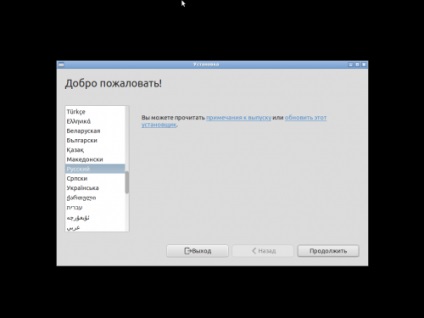
Виберіть на панелі ліворуч необхідний вам мову та натисніть мишею кнопку Продовжити.
Наступний екран повідомляє про результати перевірки вашого комп'ютера на готовність до установки:

Досить місця на жорсткому місці;
Підключено харчування (для ноутбуків, ноутбук при установці повинен бути підключений до електромережі);
Визначилося з'єднання з інтернет (для установки в графічному режимі це не обов'язково);
При вдалому поєднанні з інтернет можна підтвердити завантаження при установці оновлень і деяких кодеків. Це робити необов'язково, просто натисніть мишею кнопку Продовжити.
Далі будуть запропоновані варіанти використання вашого жорсткого диска:
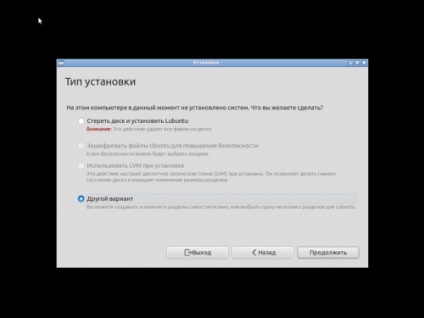
Використання вашого жорсткого диска повністю для Lubuntu. Розмітка жорсткого диска буде проведена автоматично. Всі дані на жорсткому диску будуть знищені!
Установка Lubuntu паралельно з іншого, встановленої на вашому жорсткому диску, системою (в даному скріншоті цього пункту немає). Виділення місця на жорсткому диску для Lubuntu буде зроблено автоматично.
Особливі варіанти розмітки вашого жорсткого диска. Дозволяє розмітити розділи вручну, самому визначивши місце для установки Lubuntu.
УВАГА! При проведенні дій з жорстким диском ви можете з необережності пошкодити цілісність ваших даних і навіть втратити їх назавжди! Будьте дуже уважні при проведенні наступних дій!
Виберіть Інший варіант і натисніть кнопку Продовжити.
Ми опинимося в програмі розмітки жорсткого диска:
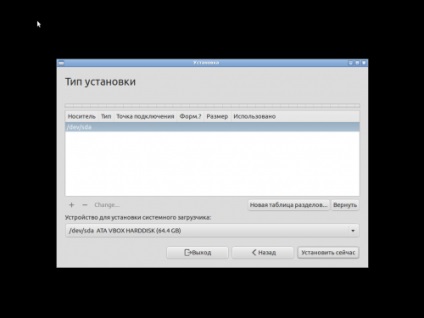
Щоб розуміти подальші дії, необхідно прочитати про розділи жорсткого диска в Linux.
У нашому прикладі є комп'ютер повністю вільний для установки Lubuntu, але взагалі за допомогою програми розмітки в установнику можна налаштувати практично будь-яку комбінацію операційних систем і розміток для них.
В даному випадку з нерозмічену вінчестером необхідно перш за все натиснути кнопку Нова таблиця розділів. після чого з'явиться вікно із запитом на підтвердження розмітки всього жорсткого диска:
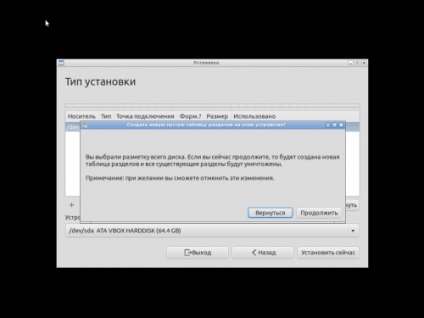
Натискаємо кнопку Продовжити. Отримуємо готовий для подальшої розмітки жорсткий диск:
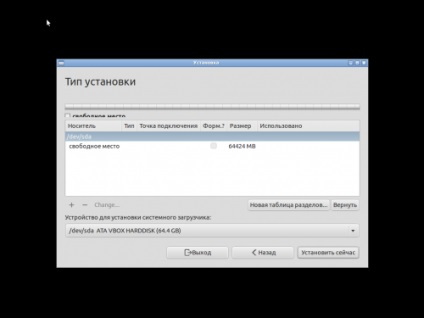
Виділяємо вільне місце і натискаємо значок + (зліва посередині вікна), з'явиться вікно створення розділу жорсткого диска:
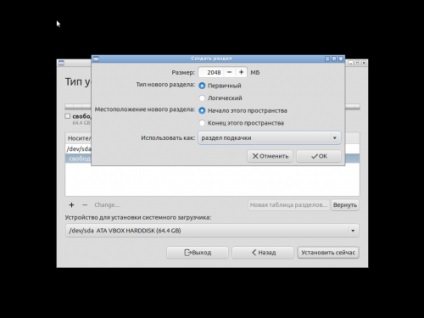
В даному прикладі я вважав за краще виділити початок жорсткого диска для розділу підкачки (swap) розміром 2 Гб. Налаштувавши все що необхідно, можна натиснути кнопку Ок. Діючи таким чином можна створити такий варіант розмітки жорсткого диска:
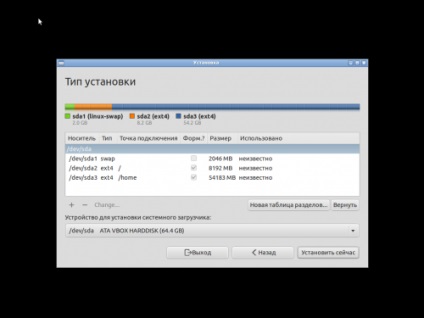
Що це означає? Єдиний жорсткий диск комп'ютера (/ dev / sda) я розбив на три розділи:
Загальні рекомендації за величиною розділів:
Кореневий розділ (/) - для Lubuntu х32 має вистачити 6..8 Гб, для х64 10..12 Гб, якщо не суміщений з домашнім розділом.
Розділ підкачки (swap) - зазвичай обчислюють таким чином: якщо оперативної пам'яті менше 2 Гб, то виділяємо 1,5..2 розміру оперативної пам'яті; якщо оперативної пам'яті 2 Гб і більше, то досить буде виділити кількість дорівнює кількості оперативної пам'яті.
Домашній розділ (/ home) - стільки скільки зможете, тут будуть зберігатися всі ваші документи і настройки. мінімально можливий розмір я б рекомендував 4 Гб, при цьому краще об'єднати домашній розділ з кореневим, для більш ефективного використання місця.
Дуже важливо простежити куди буде встановлений завантажувач: внизу вікна «Пристрій для установки системного завантажувача». Як правило для установки системного завантажувача необхідно вибирати перший фізичний жорсткий диск (вінчестер) / dev / sda
У першому екрані після початку установки потрібно буде вибрати район вашого проживання. Якщо ви не знайдете своє місто в списку, то виберіть найближчий в вашому часовому поясі. Цей параметр буде визначати локальний час на комп'ютері.
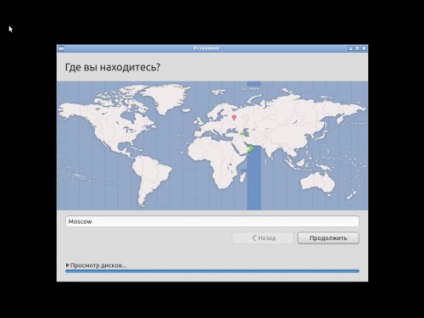
Після вибору натисніть кнопку Продовжити.
Виберіть вашу розкладку клавіатури, не потрібно при цьому вибирати якісь екзотичні версії, просто «Російська» - «Російська».

Після вибору натисніть кнопку Продовжити.
Заповніть дані для вашого профілю:
Ваше ім'я - можна вводити з великої літери і російськими буквами ваше реальне ім'я;
Ім'я комп'ютера - можна використовувати тільки латиницю, цифри і деякі символи (тире, нижнє підкреслення). Необхідно для ідентифікації в мережі;
Ім'я користувача - коротке ім'я (нік) тільки латиниця і цифри;
Пароль - тут як завжди, чим складніше, тим безпечніше, з іншого боку адміністратору частенько доведеться його застосовувати;
Параметри входу - виберіть або автоматичний вхід при включенні комп'ютера, або з введенням пароля;
Шифрувати домашню папку - не раджу, якщо тільки ви чітко не уявляєте що це таке.
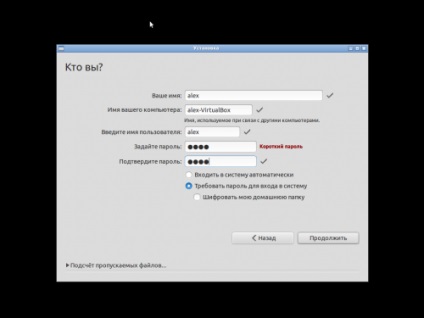
Після закінчення налаштувань натисніть кнопку Продовжити і чекайте закінчення установки. У вас буде можливість вивчити в цей час невелику презентацію про систему Lubuntu, підготовлену її творцями.
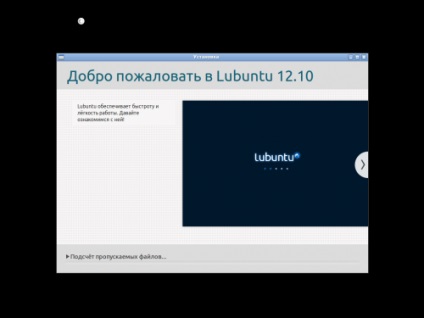
Після закінчення установки ви побачите наступне повідомлення:
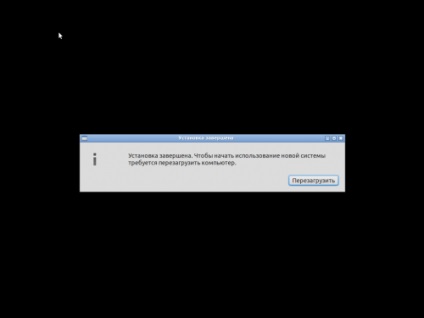
Натискаємо кнопку Перезавантажити.
Не забудьте перед запуском комп'ютера зайти в BIOS і встановити завантаження з жорсткого диска, витягти установче пристрій з комп'ютера.
Отже, система встановлена, і ми успішно перезавантажити. Якщо при установці був обраний варіант входу в систему з введенням пароля, то ви побачите ось такий екран запрошення входу в систему:
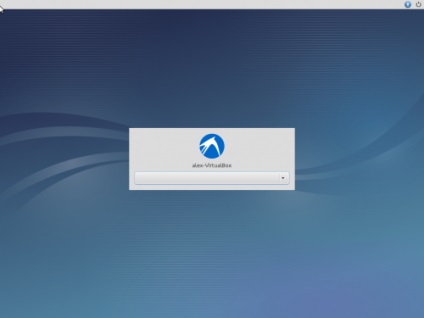
Виберіть вашого користувача зі списку і введіть пароль. Так буде виглядати ваша Lubuntu за замовчуванням:
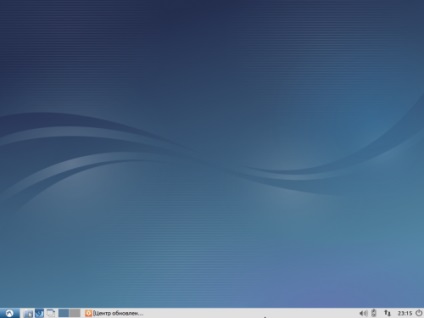
Швидше за все у вас відразу ж активується Центр оновлень. Якщо у вас є робоче підключення до інтернет, то рекомендується встановити оновлення.
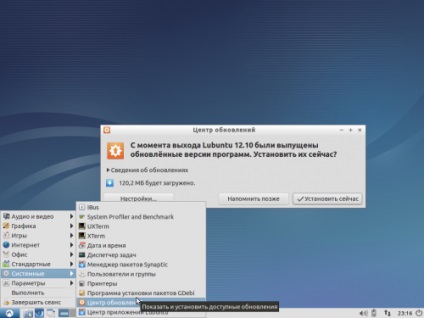
Якщо автоматична настройка інтернету не відбулася, то вам необхідно спершу провести настроювання інтернет-з'єднання - це інструкція для Ubuntu, але в плані налаштувань інтернету вона прибутк і для Lubuntu.
Після установки оновлень швидше за все вам буде запропоновано перезавантажити комп'ютер. Зробіть це.
Знову увійдіть в систему і запустіть lxterminal (Меню → Стандартні → Lxterminal).
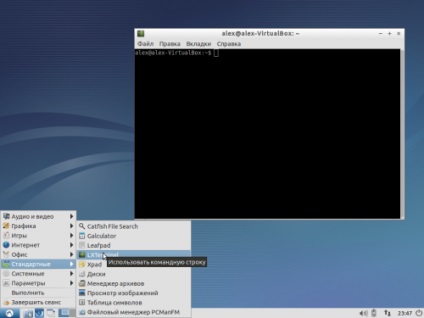
У терміналі потрібно буде виконати кілька команд, для настройки системи. Команди можна копіювати через підрядник прямо звідси і вставляти в термінал сполучення клавіш Ctrl + Shift + V.
Перша команда оновить з інтернету список пакетів і встановить оновлення, якщо вони будуть. Друга команда додасть в вашу систему кодеки, шрифти Microsoft і багато інших корисних дрібниць.
При виконанні команд від імені адміністратора в терміналі буде запитуватися пароль, однак при введенні пароля не буде доступний широкому ніяких символів. Це такого роду додатковий захист безпеки.
Під час виконання другої команди слід дочекатися установки шрифтів від Microsoft і погодитися з ліцензією EULA (Tab → Enter → Enter).
Один з недоліків Lubuntu - то що відразу після встановлення не активується підтримка різних мов введення, але у версії 12.10 це легко виправити.
Спершу додамо аплет перемикача на панель:
на панелі натиснути правою кнопкою миші (ПКМ) → Додати / прибрати елементи панелі. відкриється вікно налаштувань панелі;
натиснути кнопку Додати;
у вікні, знайти аплет Keyboard Layot Handler. виділити його і натиснути кнопку Додати;
у вікні налаштувань панелі виділити доданий аплет і натиснути кнопку Змінити;
в віконці налаштувань аплету натиснути кнопку Додати. знайти російську розкладку і додати її;
закриваємо по черзі всі вікна налаштувань.
Ілюстрація для наочності:
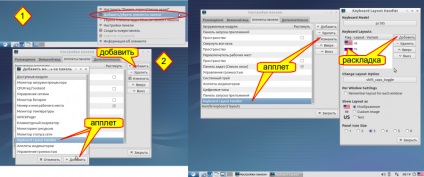
Наостанок хочу показати результат зміни зовнішнього вигляду Lubuntu тільки тими засобами, які є після установки:
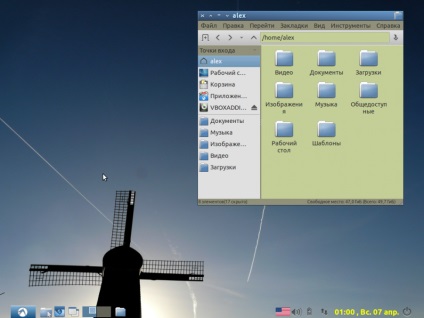
На таку настройку у мене пішло близько 10 хвилин.
Удачі в установці і використанні!